VLC är en gratis och öppen plattform som nästan alla har hört talas om. Den är utrustad med funktioner, och du kan använda den både på Mac och Windows.
Medan det finns hundratals olika filtyper som du kan spela med VLC, kan du ibland stöta på ett fel som säger att det inte stöder UNDF-formatet. I den här artikeln kommer vi förklara vad formatet är och hur du kan få det att spelas på din dator.
Vad är filformatet UNDF?
UNDF är egentligen inte ett filformat som MP4 eller AVI. Det står för “undefined file format,” vilket i huvudsak betyder att tillämpningen du använder för att öppna det inte kan känna igen filformatet.
Enkelt uttryckt, UNDF är ett felmeddelande som din spelare visar om den inte stöder formatet eller saknar de codecs som krävs för att spela upp det. Det inträffar vanligtvis med VLC-mediaspelaren, som är standardmediaapplikationen för många människor.
Det finns många anledningar till varför en mediefil kan visas som en UNDF, och vi har diskuterat några av dem nedan.
Varför en användare stöter på felet VLC stöder inte UNDF-formatet
En av de vanligaste orsakerna till att VLC-spelaren kan visa UNDF-formatfel är att filen är skadad eller ofullständig. Om du kopierade den från en annan källa och något gick fel under överföringen, kommer den inte att spelas upp korrekt och det ovannämnda felet kommer att visas.
Låt oss titta på några av de andra orsakerna till varför detta händer:
- Applikationen känner inte igen det – Om VLC misslyckas med att identifiera filformatet kommer det bara att visas som UNDF. Detta betyder vanligtvis att det är inkompatibelt och VLC stöder inte ljud- eller videoformatet “UNDF”.
- Ej nedladdad korrekt – Om du laddade ner videon från Internet och något hände med din anslutning, eller om du försöker spela filen innan den är nedladdad, kommer VLC flagga den som en UNDF. Detta händer vanligtvis om din internetanslutning bryts medan filen fortfarande laddas ner.
- VLC har inte uppdaterats – Äldre versioner av VLC kan inte spela vissa filformat. Om du inte regelbundet uppdaterar din applikation kommer format som är inkompatibla att visas som UNDF, och om du försöker spela upp den kommer du att få följande fel i VLC: “Ingen lämplig dekodermodul.”
- Du har inte rätt codecs – Om VLC-spelaren markerar en fil som UNDF kan det bero på att du inte har laddat ner rätt codecs för det format du försöker spela. Beroende på vilket format videon är, kanske VLC inte ens stöder de codecs som krävs för det.
Hur man åtgärdar VLC stöder inte UNDF-fel
Nu när du vet varför VLC visar felet kan du få en bättre uppfattning om hur du löser det. Här är några av de bästa lösningarna vi rekommenderar:
1. Kontrollera filen – Det första du behöver göra är att kontrollera om det är något fel med filen du försöker spela upp. Om du har laddat ner den från Internet, försök ladda ner den igen och se om det löser problemet.
Kom ihåg att Google Chrome ofta återställer aktuella nedladdningar om din Internetuppkoppling slutar fungera, så använd en nedladdningshanterare om du har problem med din anslutning. Se till att den har laddats klart innan du öppnar den eftersom den annars inte kommer att ha alla de element som krävs för att spela upp den.
Om du har överfört videon från en annan källa (till exempel en extern hårddisk), försök då att kopiera den igen. På så sätt kan du enkelt återställa videon, och VLC bör börja spela upp den. Självklart, om applikationen inte stöder det ursprungliga filformatet, kommer denna metod inte att fungera.
2. Uppdatera VLC – VLC släpper periodiskt nya uppdateringar för att introducera nya funktioner, fixa buggar och lägga till stöd för fler filformat. Om du har en äldre version finns det en god chans att den inte är kompatibel med filformatet du försöker spela upp.
För att kontrollera vilken version av VLC du har och om den behöver uppdateras, gå bara till VLC Media Player > Kontrollera efter uppdateringar i menyraden.
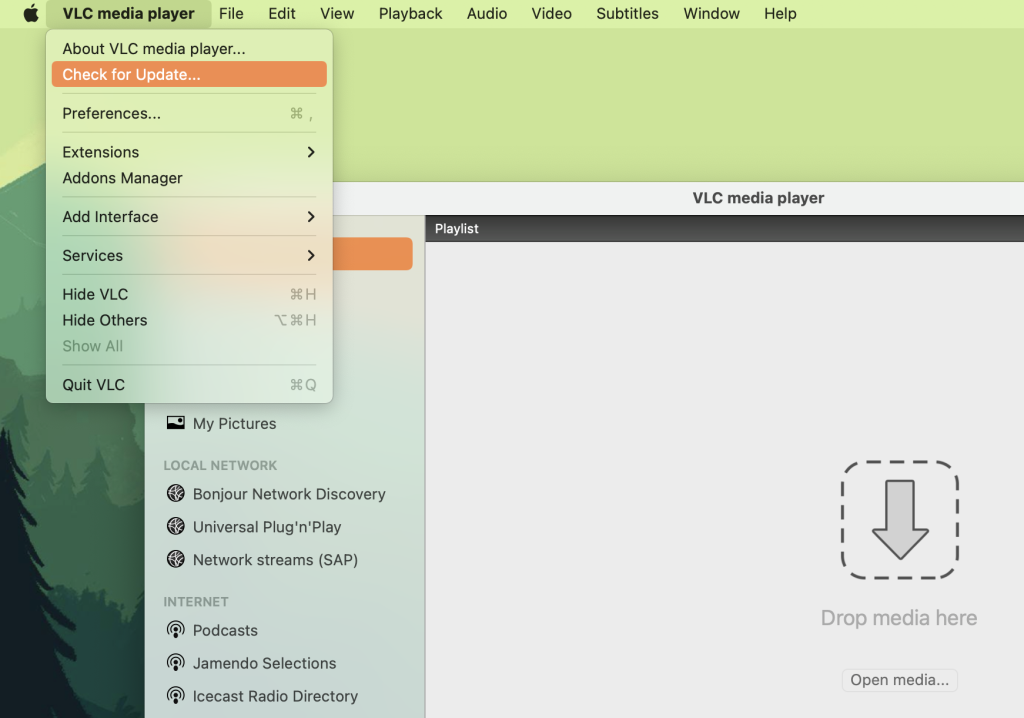
Den kommer automatiskt att leta efter nya uppdateringar och ladda ner dem om den hittar några. Om du redan är uppdaterad, kommer den att meddela dig och visa vilken version du för närvarande har.
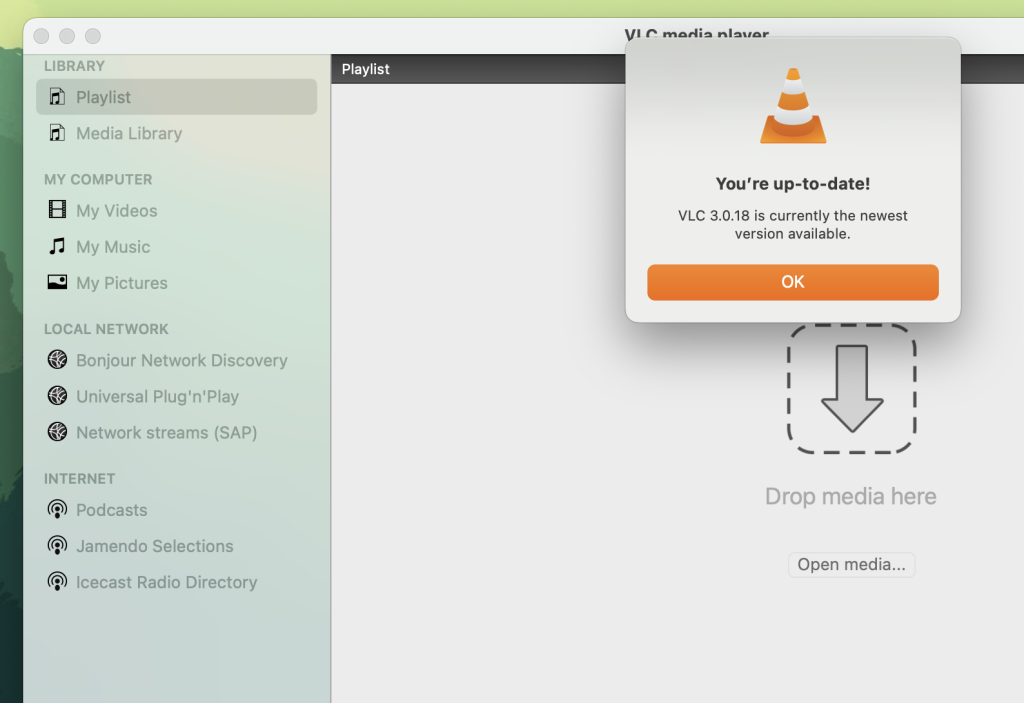
Ett annat sätt att kontrollera vilken version du har är att klicka på VLC Media Player i menyraden och sedan välja Om VLC media player. Ett fönster kommer dyka upp och visa vilken version du använder, samt annan information om applikationen.
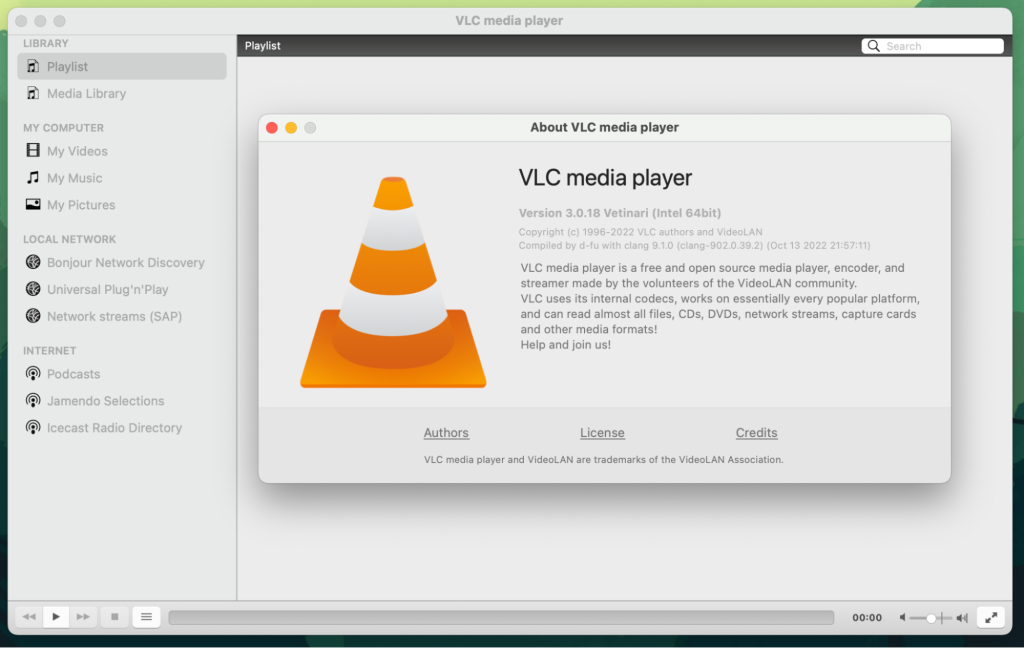
3. Använd Elmedia Player – Om du fortfarande inte kan få VLC att spela upp din video, är det dags att byta till en annan applikation. Vi rekommenderar Elmedia Player. Det är en videospelare för Mac som kan spela nästan alla filformat du kan tänka dig.
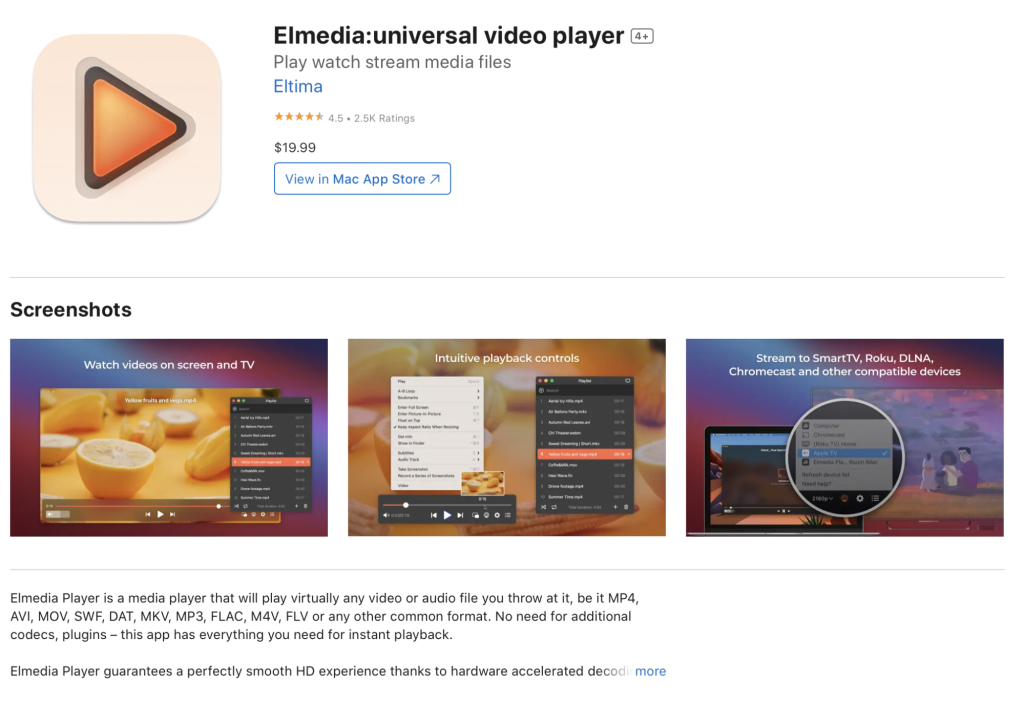
Här är en lista över några av de kompatibla filformaten: MP4, AVI, WebM, M4V, FLV, MOV, MKV, AAC, VOB, etc.
Den fullständiga listan över Elmedias stödda format är naturligtvis mycket längre.
Elmedia är optimerad för macOS, och du kan köra det både på Intel och Apple silicon Macs (M1 och M2). Den har en extremt minimalistisk appdesign, vilket gör det extremt enkelt att använda den. Du behöver inte ladda ner några codecs för att spela din video, och det finns liten eller ingen chans att applikationen markerar den som en UNDF-fil.
4. Installera codecs – Om ingenting fungerar måste du ladda ner den lämpliga UNDF-codec för VLC. Om du använder Windows, ladda ner Combined Community Codec Pack eller K-Lite Codec Pack.
För Mac-användare rekommenderar vi att använda Elmedia Player eftersom det har alla codecs du behöver för att spela de flesta filformat.
5. Konvertering – Eftersom UNDF inte är ett specifikt filformat och bara dyker upp som ett sådant eftersom applikationen du använder för att spela den inte känner igen det, är det inte möjligt att konvertera det. För att konvertera en mediafil måste applikationen veta vilket filformat det är innan det byts till ett annat.
Ingen formatkonverterare kommer att fungera med UNDF-filer, och det finns ingen applikation som är gjord speciellt för att konvertera dem.
Hur spelar man UNDF-filer på Mac med Elmedia?
Om du är en Mac-användare är du i tur, för med Elmedia finns det hundratals filformat du kan spela utan att ladda ner codecs eller omvandlare.
Elmedia Player kommer förinstallerad med många olika codecs, så du behöver inte leta efter lösningar för att lösa uppspelningsproblem relaterade till UNDF-filer. Du behöver inte ens oroa dig för att ständigt ladda ner nya uppdateringar.
UNDF video player kommer med en stor uppsättning uppspelningsfunktioner och andra funktioner som du kan använda för att förbättra din tittarupplevelse.
Du kan bekvämt kontrollera din video- eller ljuduppspelning med dina tangentbordskortkommandon och till och med ladda ner undertexter från själva applikationen. Det låter dig också justera undertext- och ljudfördröjning med hjälp av tangentbordskortkommandon.
Så här ställer du in Elmedia Player på Mac om du vill undvika UNDF-problemet och titta på videor eller lyssna på musik i olika format:
1. Ladda först ner Elmedia Player på din Mac. Du kan också ladda ner den från Mac App Store.
2. När DMG-filen har laddats ned, installera den genom att kopiera filen till mappen Applications.
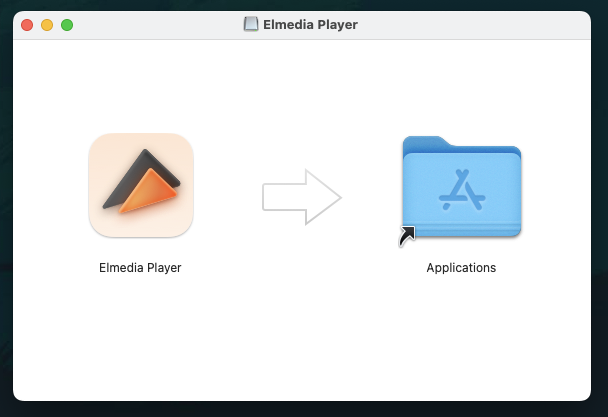
3. Starta Elmedia Player och klicka på Fortsätt i fritt läge. Du kan välja att betala för PRO-versionen senare.
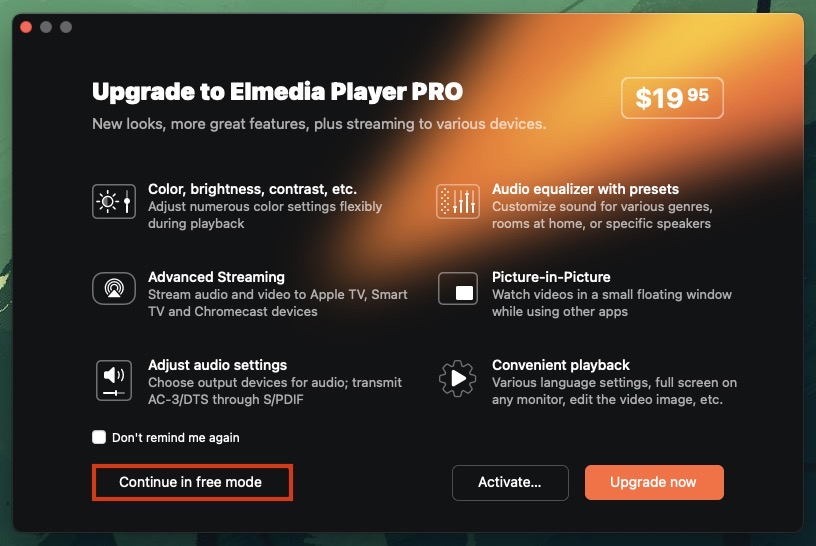
4. Det finns tre sätt att spela upp ditt medieinnehåll med Elmedia:
- Dra och släpp videon eller ljudet i applikationen så börjar den spelas automatiskt.
- I menyraden klickar du på Arkiv och sedan på Öppna. Välj ditt ljud/video och klicka på Öppna för att börja spela upp det.
- Dra filen till Elmedias ikon i Dock.
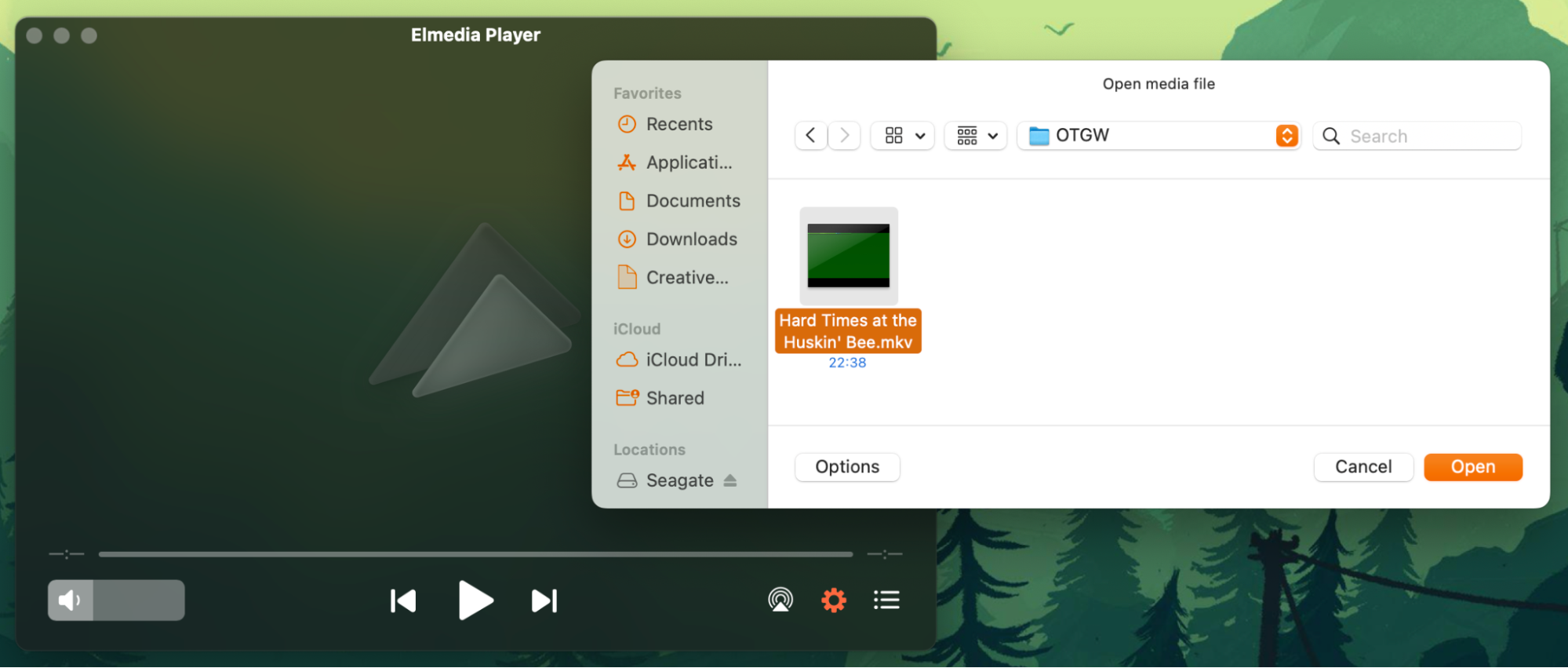
5. Du kan nu njuta av dina videoklipp eller låtar utan att stöta på några uppspelningsproblem!
Om du fortfarande har problem med att installera Elmedia Player rekommenderar vi att du kollar in den här användbara videon om hur du gör det:
Avslutande ord
VLC Media Player är en populär applikation, men den stöder inte alla filformat. Som ett resultat kommer du att stöta på problem. Ett av de vanligaste felen som folk stöter på är när VLC inte kan öppna UNDF-filer.
UNDF är en oigenkänd filtyp som inte fungerar med VLC eftersom applikationen inte är kompatibel med den. Det händer ofta eftersom filen du försöker spela är skadad, nedladdad felaktigt, eller behöver codecs.
Vi rekommenderar att använda Elmedia Player för att spela ditt media innehåll eftersom den stöder olika format och inte kommer att be dig att installera nya codecs.
Vanliga frågor
Nej, VLC kan inte spela UNDF-filer eftersom den inte stöder dem. Du måste antingen ladda ner codecs för att spela dessa filer eller byta till en annan mediespelare. Elmedia Player är ett bra alternativ som kan spela filer som vanligtvis markeras som UNDF av VLC-spelaren.
Om du har problem med att spela MKV-filer på Mac, är ett alternativ att konvertera filen till ett annat format som MP4 eller AVI. Ett bättre val skulle dock vara att välja en mediaspelare med inbyggd MKV-kompatibilitet, såsom Elmedia Player. För att fixa UNDF-felet i VLC måste du antingen ladda ner nya codecs eller uppdatera din applikation för att säkerställa att den stöder formatet du försöker spela. VLC kanske inte helt stöder din video, vilket är varför den visas som en UNDF-fil. Om du inte kan åtgärda felet, försök då använda Elmedia Player. Den stöder hundratals format utan att du behöver ladda ner codecs eller uppdateringar.

